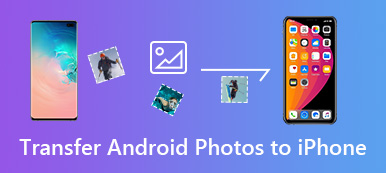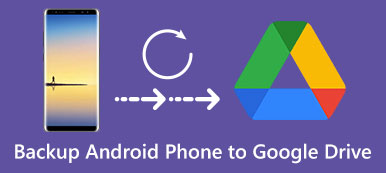“Hvordan deaktiveres Google Fotos? Jeg bruger en Samsung Galaxy Note 8-telefon, der kører en Android 7.1-version. Jeg har prøvet nogle instruktioner for at slå Google Fotos fra, men intet fungerede. Jeg har ikke brug for denne auto backup-funktion. Enhver hjælp? ”
Google Fotos giver en praktisk måde at gemme og sikkerhedskopiere billeder og videoer på din Android-telefon. Efter nogle indstillinger og tilladelser vil din mobilenhed automatisk uploade dine fotos og videoer til sin skytjeneste. Du kan dog ikke lide, at alle billeder uploades til din Galleri-app, især for nogle, der er publiceret eller delt på det sociale netværk.
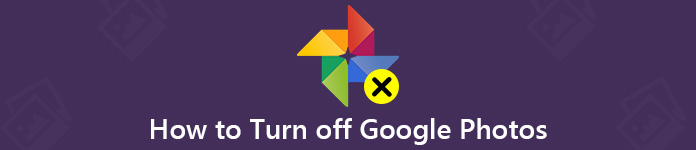
For at undgå rod i Google Galleri-appen, skal du justere indstillingerne for Google Fotos korrekt. Du kan deaktivere automatisk sikkerhedskopiering af Google Fotos eller deaktivere synkronisering af Google Fotos for at slippe af med disse skyalbummer. Her i dette indlæg viser vi dig 2 enkle måder at slå Google Fotos fra.
- Del 1. Sådan slås Google Photos Auto Backup fra
- Del 2. Frakobl konto for at deaktivere sikkerhedskopiering og synkronisering af Google Fotos
- Del 3. Sådan sikkerhedskopieres telefonen efter slukning af Google Fotos [anbefales]
Del 1. Sådan slås Google Photos Auto Backup fra
Hvis du ikke automatisk vil sikkerhedskopiere fotos og videoer til Google Fotos-skyen, eller hvis du har prøvet Google Fotos og ikke kan lide den automatiske sikkerhedskopieringsløsning, er det tid til at deaktivere funktionen Google Fotos sikkerhedskopiering på din Android-telefon.
Trin 1 Faktisk er det ret nemt at aktivere eller deaktivere funktionen til automatisk sikkerhedskopiering af Google Fotos. Du kan låse din Android-telefon op og åbne appen "Fotos". Hvis du ikke er logget ind under dette trin, skal du logge på din Google-konto.
Trin 2 Tryk på "Indstillinger" (de tre prikker i øverste højre hjørne), og find derefter "Sikkerhedskopiering og synkronisering". Her kan du skifte funktionen til "Fra" eller "Til" baseret på dit behov.
Du kan også deaktivere funktionen Google Fotos Sikkerhedskopiering og synkronisering på din computer. Klik på indstillingsknappen, og vælg derefter "Afslut sikkerhedskopiering og synkronisering" i rullemenuen. Inden for blot et par klik kan du nemt stoppe Google Fotos i at uploade alle slags billeder til sin cloud-tjeneste.
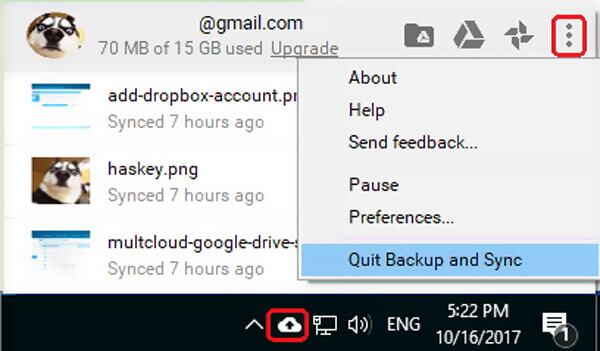
Hvis du midlertidigt vil sætte funktionen Backup og synkronisering på Google Fotos på pause, kan du justere indstillingerne på desktopversionen. Åbn Google Fotos, og klik på knappen "Indstillinger" i øverste højre hjørne. Her kan du finde en "Pause"-indstilling fra rullemenuen for midlertidigt at toppe Google Fotos backup på computeren.
Del 2. Frakobl konto for at deaktivere sikkerhedskopiering og synkronisering af Google FotosMed den første metode kan du let slukke Google Fotos sikkerhedskopi. Du kan også vælge at afbryde forbindelsen til din Google-konto fra Backup og Sync. Fordi efter at kontoen er afbrudt, afsluttes den relaterede opgave, herunder synkronisering af fotos, også.
Trin 1 Gå til "Backup og synkronisering" og klik på de tre prikker øverst til højre i vinduet.
Trin 2 Vælg "Indstillinger" og klik derefter på fanen "Indstillinger" i venstre panel. Klik på "AFBRYD KONTO" for at stoppe sikkerhedskopiering og synkronisering af denne Google-konto.
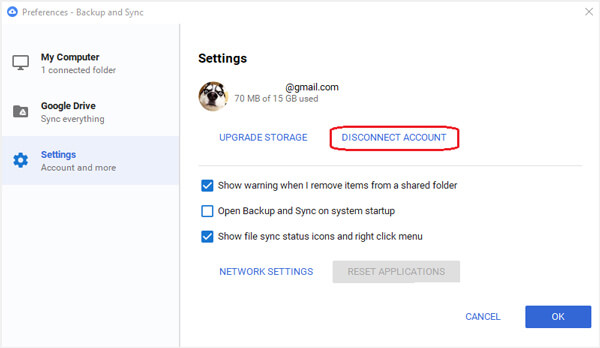
Del 3. Sådan sikkerhedskopieres telefonen efter slukning af Google Fotos [anbefales]
Får du stadig alle typer nye billeder uploadet til Galleri-appen, når du har slået Google Fotos fra? Du kan stoppe Google cloud-tjenesten og henvende dig til traditionel backup-løsning.
Her anbefaler vi kraftigt den kraftige Android-data-sikkerhedskopi og styringssoftware, MobieTrans for at hjælpe dig med at overføre alle nyttige data, herunder fotos, videoer, musik, kontakter, beskeder og mere til computeren eller en anden Android / iOS-enhed til sikkerhedskopiering.

4,000,000 + Downloads
Et klik med én klik for at overføre Google-fotos til computeren eller en anden enhed.
Sikkerhedskopiér alle Android-data som fotos, videoer, musik, kontakter, beskeder og mere.
Overfør alle typer filer mellem Windows PC / Mac, Android og iOS-enheder.
Håndter bedre forskellige data på Samsung, HUAWEI, Google-telefon og iPhone / iPad.
Konverter fotoformat som HEIC til JPG / PNG, og opret din egen ringetone.
Trin til sikkerhedskopiering af Google-fotos
Trin 1 Først skal du gratis downloade, installere og køre denne Android dataoverførsel på din computer. Tilslut din Android-enhed til den med et USB-kabel.
Trin 2 Efter tilslutning kan du se nogle grundlæggende oplysninger om din Android-enhed i hovedgrænsefladen. Alle basale Android-data vises i kategorier til venstre, f.eks. Fotos, videoer, musik, kontakter, meddelelser og mere.

Trin 3 Klik på indstillingen "Fotos", og så har du lov til at kontrollere alle billedfiler på din Android-enhed. Vælg alle billeder, du vil overføre til computeren, og klik derefter på den computerlignende knap.

Ved at gøre det kan du med sikkerhedskopiere alle dine Google-fotos til computeren. Du kan også bruge det til at føje computerdata til Android-telefonen, overfør iPhone-data til Android, eller kopier Android-data til iPhone med lethed. Bare download det og prøv.
Vi talte hovedsageligt om, hvordan du deaktiverer Google Fotos i indlægget. Du kan få 3 enkle måder at deaktivere automatisk sikkerhedskopiering og synkronisering af Googles sky-tjeneste. Håber du kan få din foretrukne metode til at stoppe Google Fotos i at uploade efter at have læst denne side.



 iPhone Data Recovery
iPhone Data Recovery iOS System Recovery
iOS System Recovery iOS Data Backup & Restore
iOS Data Backup & Restore IOS Screen Recorder
IOS Screen Recorder MobieTrans
MobieTrans iPhone Overførsel
iPhone Overførsel iPhone Eraser
iPhone Eraser WhatsApp-overførsel
WhatsApp-overførsel iOS Unlocker
iOS Unlocker Gratis HEIC Converter
Gratis HEIC Converter iPhone Location Changer
iPhone Location Changer Android Data Recovery
Android Data Recovery Broken Android Data Extraction
Broken Android Data Extraction Android Data Backup & Gendan
Android Data Backup & Gendan Telefonoverførsel
Telefonoverførsel Data Recovery
Data Recovery Blu-ray afspiller
Blu-ray afspiller Mac Cleaner
Mac Cleaner DVD Creator
DVD Creator PDF Converter Ultimate
PDF Converter Ultimate Windows Password Reset
Windows Password Reset Telefon spejl
Telefon spejl Video Converter Ultimate
Video Converter Ultimate video editor
video editor Screen Recorder
Screen Recorder PPT til Video Converter
PPT til Video Converter Slideshow Maker
Slideshow Maker Gratis Video Converter
Gratis Video Converter Gratis Screen Recorder
Gratis Screen Recorder Gratis HEIC Converter
Gratis HEIC Converter Gratis videokompressor
Gratis videokompressor Gratis PDF-kompressor
Gratis PDF-kompressor Gratis Audio Converter
Gratis Audio Converter Gratis lydoptager
Gratis lydoptager Gratis Video Joiner
Gratis Video Joiner Gratis billedkompressor
Gratis billedkompressor Gratis baggrundsviskelæder
Gratis baggrundsviskelæder Gratis billedopskalere
Gratis billedopskalere Gratis vandmærkefjerner
Gratis vandmærkefjerner iPhone Screen Lock
iPhone Screen Lock Puslespil Cube
Puslespil Cube